Како прилагодити одговоре на поруке на Аппле Ватцх-у
Шта треба знати
- Отвори Гледати апликацију на вашем иПхоне-у и изаберите Поруке.
- Славина Дефаулт Реплиес а затим додирните Додајте одговор на дну.
- Унесите прилагођени одговор и додирните Готово на тастатури.
Овај чланак објашњава како да креирате одговоре на текстуалне поруке на Аппле Ватцх-у. Такође ћемо вам показати како да измените или избришете прилагођени одговор, као и да уредите листу одговора тако да оне које најчешће користите на врху.
Прилагодите одговоре на текстуалне поруке за Аппле Ватцх
Ваш Аппле Ватцх нуди много унапред припремљених одговора које можете користити за текстуалне поруке. Ова функција вам омогућава да једним додиром брзо одговорите на текст са „На путу сам“, „Хвала“ или „Видимо се ускоро“. Али ако желите да прилагодите своје поруке одговора, то је супер једноставно.
Отвори Гледати апликацију на вашем иПхоне-у и изаберите Поруке.
Славина Дефаулт Реплиес.
-
Померите се до дна и додирните Додајте одговор.

-
Када се тастатура отвори, откуцајте поруку и додирните Готово када завршите.
Тада ћете видети своју нову прилагођену поруку на дну листе.
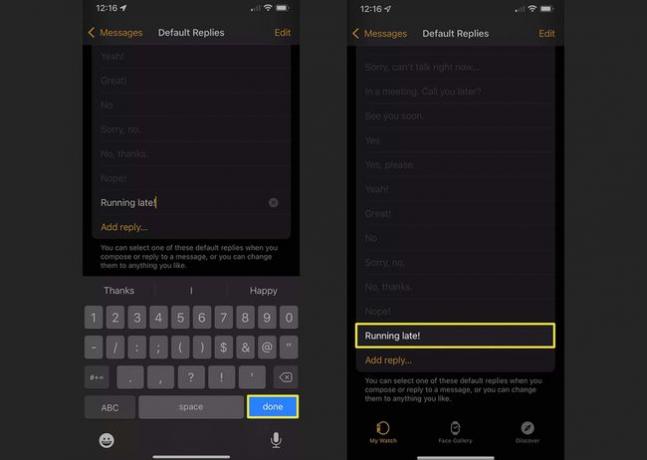
Преуредите одговоре на поруке
Када креирате прилагођени одговор на текстуалну поруку, он подразумевано пада на дно листе одговора. Али можете га померити на врх или било где на листи коју желите.
На екрану Подразумевани одговори тапните на Уредити у горњем десном углу.
Превуците одговор који желите да преместите нагоре на његово ново место на листи и отпустите. Можете наставити да премештате додатне прилагођене поруке на исти начин ако желите.
-
Славина Готово када завршите са сређивањем листе.

Шта је са паметним одговорима?
Ако имате омогућене паметне одговоре, ваша прилагођена порука се можда неће појавити на врху листе на вашем Аппле Ватцх-у. Функција Смарт Реплиес даје приоритет одговорима за које верује да бисте можда желели да их користите на основу поруке коју сте примили.
Једна опција је да онемогућите паметне одговоре искључивањем прекидача на екрану Подразумевани одговори. Тада ће се ваши одговори приказати на Аппле Ватцх-у по редоследу којим их распоредите.
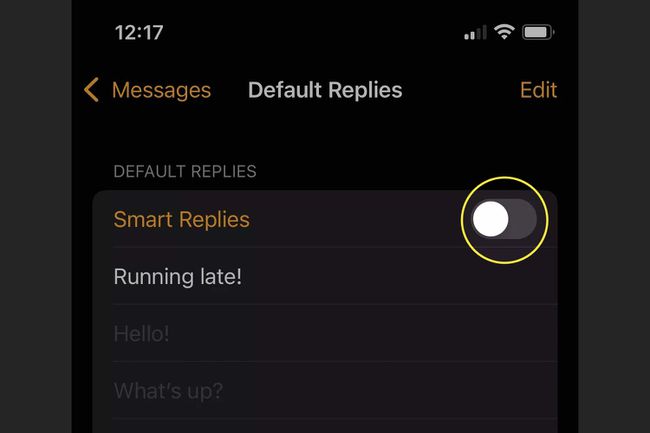
Ако више волите да оставите паметне одговоре укључене, и даље би требало да видите своје прилагођене одговоре на Аппле Ватцх-у. Они ће се једноставно појавити негде на листи одговора.

Уредите или уклоните прилагођене одговоре на поруке
Ако желите да промените одговор на поруку који сте креирали или уклоните онај који више не користите, ово је такође прилично једноставно. Вратите се на Поруке > Дефаулт Реплиес у апликацији Ватцх.
Да бисте изменили одговор, изаберите га. Затим користите тастатуру која се појави да извршите промену и додирните Готово.
Да бисте избрисали одговор, додирните Уредити > тхе знак минус црвеном лево од одговора > Избриши. Славина Готово.
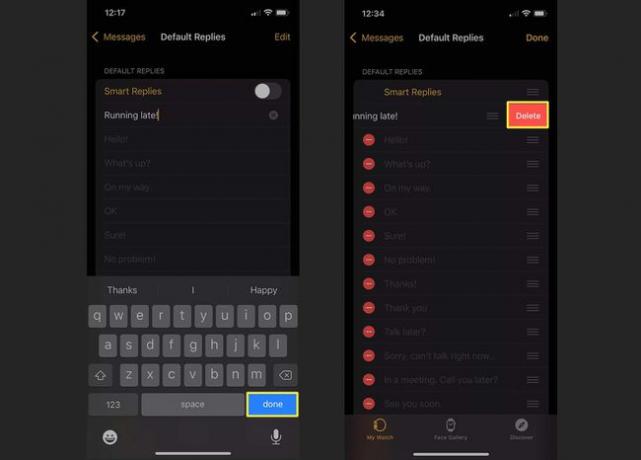
Користите свој прилагођени одговор
Да бисте користили један од ваших прилагођених одговора када слање текстуалне поруке на Аппле Ватцх, скролујте надоле екран поруке док не видите Предлози. Додирните ону коју желите да користите и она ће се појавити у вашој текстуалној поруци.
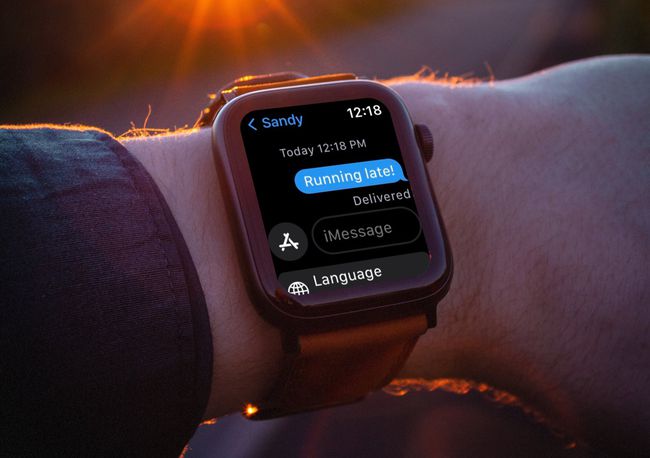
ФАК
-
Како да променим језик у одговорима на Аппле Ватцх-у?
Да бисте променили језик за паметан одговор, померите се надоле на Аппле Ватцх > додирните Језици > и изаберите жељени језик. Ако на свом уређају не видите језик на који желите да се пребаците, проверите подешавања језика на свом иПхоне-у. Изаберите Подешавања > Тастатура > Кеибоардс > Додај нову тастатуру.
-
Како да прилагодим лице сата на свом Аппле Ватцх-у?
До прилагодите свој Аппле Ватцх лице, додирните и држите тренутни бројчаник > превуците налево > додирните Нова > скролујте улево или удесно да видите инсталиране бројчанике > и додирните опцију коју желите да користите. Изаберите Уредити да прилагодите информације или додате посебне функције. Алтернативно, користите апликацију Аппле Ватцх на свом иПхоне-у да бисте применили нови лице сата са Фаце Галлери таб.
